Roteamento de barramentos
A janela Console de mixagem permite criar até 26 barramentos virtuais (mais o Master) que podem ser roteados para o hardware conectado ao computador ou para outros barramentos.
Por padrão, todos os barramentos são atribuídos ao barramento mestre. Nessa configuração, você pode usá-los para criar subgrupos de faixas - por exemplo, você pode rotear todas as faixas de bateria para um barramento para que possa ajustar seus níveis juntos sem alterar seus níveis relativos. Quando você atribui barramentos a saídas de hardware, pode usá-los para enviar faixas a processadores de efeitos externos ou para mixagem em um mixer externo.
IMPORTANTE Quando você roteia os barramentos para as saídas de hardware, as saídas desses barramentos não serão incluídas na mixagem quando você renderizar o projeto.
Encaminhamento de um ônibus para outro ônibus
-
Adicione ônibus ao seu projeto. Para obter mais informações, consulte Adição de barramentos de áudio
-
Clique no botão Playback Device Selector (Seletor de dispositivo de reprodução ) na trilha do barramento de áudio e escolha um barramento no menu. Para obter mais informações, consulte Faixas de barramento de áudio
-
O botão é exibido como
 quando um barramento é roteado para o barramento mestre.
quando um barramento é roteado para o barramento mestre. -
A letra do barramento é exibida (
 ,
,  , e assim por diante) quando um barramento é roteado para outro barramento.
, e assim por diante) quando um barramento é roteado para outro barramento. -
O botão é exibido como
 quando um barramento é roteado para uma saída de hardware.
quando um barramento é roteado para uma saída de hardware.
OBSERVAÇÃO Para evitar feedback, você não pode executar roteamento circular. Por exemplo, se o seu projeto tiver dois barramentos e o barramento A for roteado para B, o barramento B só poderá ser roteado para o barramento mestre.
DICA Você também pode usar a região de controle de E/S na faixa de canal de barramento para rotear barramentos. Para obter mais informações, consulte Tiras de canal de barramento
Roteamento de um barramento para uma saída de hardware
-
Verifique se você está usando os drivers de onda clássicos do Windows ou um driver ASIO:
-
No menu Opções, escolha Preferências e clique na guia Dispositivo de áudio.
-
Na lista suspensa Tipo de dispositivo de áudio, escolha Windows Classic Wave Driver ou um driver ASIO.
-
Clique em OK para fechar a caixa de diálogo Preferências.
-
Clique no botão Output (Saída) na região de controle de E/S da faixa de canal do barramento e escolha outro barramento no menu. Para obter mais informações, consulte Tiras de canal de barramento
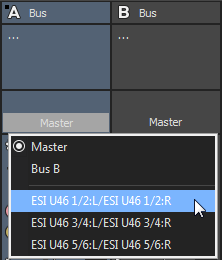
OBSERVAÇÃO Se você tiver selecionado o Microsoft Sound Mapper na lista suspensa Tipo de dispositivo de áudio na guia Áudio da caixa de diálogo Preferências, não será possível atribuir o barramento a um dispositivo diferente. Para obter mais informações, consulte Guia Áudio
Última modificação em outubro 21, 2025